Masz dość używania mnóstwa różnych narzędzi, takich jak iCUE, Armoury Crate, NZXT CAM, RGB Fusion, Razor Synapse i wszystkich innych kiepskich programów RGB, które pochłaniają zasoby? W tym artykule dowiesz się, jak zarządzać całym oświetleniem RGB i kontrolować je bezpośrednio z aplikacji Ustawienia w systemie Windows 11. Nie jest to jeszcze idealne rozwiązanie, ale jest to z pewnością krok we właściwym kierunku.

Zwykle nie lubimy oceniać niczego pochopnie, ale w przypadku oprogramowania zarządzającego komponentami oświetlenia RGB w komputerach, z całą pewnością możemy stwierdzić, że są one w 100% do niczego! Zasadniczo są to błędne programy typu bloatware, które ledwo wykonują zlecone im zadania. Nie ma znaczenia, jakiego oprogramowania używasz, ICUE, Armoury Crate, CAM, wszystkie są totalnymi katastrofami, które albo nie sprawiają, że światła działają tak, jak chcesz, i/lub marnują ogromną ilość zasobów systemowych, takich jak pamięć RAM.
W zaskakującym obrocie wydarzeń Microsoft wydał niedawno aktualizację systemu Windows 11, która dodaje obsługę Oświetlenia Dynamicznego. Ma ona na celu zastąpienie całego niepotrzebnego oprogramowania, którego obecnie używasz do zarządzania oświetleniem RGB na swoim komputerze. Ta funkcja jest wciąż bardzo nowa i nie obsługuje wszystkich produktów dostępnych na rynku, ale jest to świetny krok we właściwym kierunku i jeśli uda im się ją odpowiednio wdrożyć, to z pewnością zmieni zasady gry. Czas jednak pokaże, w jakim kierunku to wszystko pójdzie.
Jak zarządzać Oświetleniem RGB w ustawieniach systemu Windows? Zarządzanie oświetleniem RGB w ustawieniach systemu Windows 11.
- Na początek musisz upewnić się, że Twój komputer z systemem Windows 11 jest całkowicie aktualny.
- Aby sprawdzić dostępność aktualizacji, wybierz Ustawienia > Windows Update > Sprawdź aktualizacje.
- Po zaktualizowaniu komputera przejdź do opcji Ustawienia > Personalizacja.
- W centralnym panelu kliknij Oświetlenie Dynamiczne.
- Teraz masz sporo różnych opcji, z którymi możesz poeksperymentować. Główną opcją do włączenia jest Użyj oświetlenia dynamicznego na moich urządzeniach. Resztę opcji możesz przetestować samodzielnie.
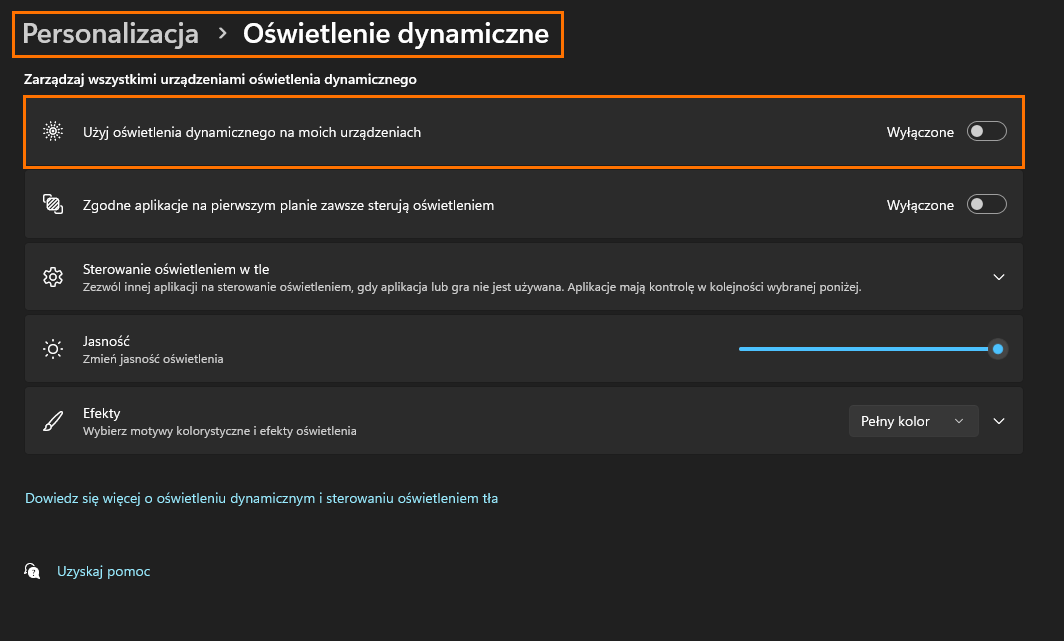
Jakie są problemy z kontrolą Oświetlenia Dynamicznego w systemie Windows 11?
Na razie największą wadą kontroli Oświetlenia Dynamicznego w systemie Windows 11 (w momencie pisania tego tekstu) jest to, że nie wyświetla ona listy i nie pozwala na ustawienie różnych ustawień dla różnych urządzeń. Jest to po prostu ogólny efekt kontroli oświetlenia dla wszystkich urządzeń wykrywanych przez system Windows. Ponieważ jest to pierwsza wersja tego narzędzia, istnieje duża szansa, że w przyszłych aktualizacjach zostanie dodanych więcej opcji.
Problemy z zarządzaniem oświetleniem RGB w ustawieniach systemu Windows. To powinieneś zrobić!
Jeśli masz problemy ze sterowaniem funkcją Oświetlenia Dynamicznego w systemie Windows 11, najprawdopodobniej jest to konflikt między innym oprogramowaniem zainstalowanym na Twoim komputerze. Jeśli więc na swoim komputerze masz zainstalowane ICUE, CAM, Armoury Crate itp., to powinieneś odinstalować je wszystkie, aby umożliwić systemowi Windows czysty, przejrzysty i niezakłócony dostęp. Musisz mieć na uwadze, że całe to narzędzie jest nowością w Windowsie, więc Microsoft przypuszcza, że minie trochę czasu, zanim wszystkie problemy zostaną rozwiązane.
